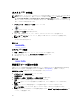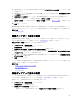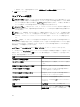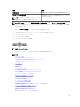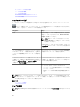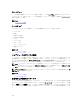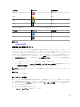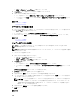Users Guide
• 保証ポップアップ通知を無効にするには、保証ポップアップ通知の有効化 をクリアします。
3.
適用
をクリックします。
マップビューの使用
メモ: マップビュー 機能は、ライセンスを持つ Dell PowerEdge VRTX デバイスを WS-Man プロトコル
を使用して検出した場合にのみ利用可能です。ライセンスを持つ PowerEdge VRTX デバイスが SNMP
プロトコルを使用して検出された場合、マップビュー 機能は利用できません。この場合、WS-Man プ
ロトコルを使用して PowerEdge VRTX デバイスを再検出する必要があります。
メモ: マップビュー に表示されるマップは、マップのサービスプロバイダから
現状のまま
提供された
と見なす必要があります。
OpenManage Essentials は、マップまたは住所の情報の正確さを制御するこ
とができません。
メモ: ズーム、住所検索、およびその他のマップ機能を実行するには、インターネットの接続が必要な
ものがあります。インターネットに接続されていない場合、マップに次のメッセージが表示されます:
Warning — Unable to connect to the Internet! (警告 — インターネットに接続できませ
ん!)。
マップビュー 機能は、インタラクティブな地図上での Enterprise ライセンスを持つ PowerEdge VRTX デバ
イスの表示および管理を可能にします。Enterprise ライセンスを持つ PowerEdge VRTX デバイスは、地図上
のピンとして表示されます。Enterprise ライセンスを持つすべての PowerEdge VRTX デバイスの正常性と
接続状態を、一目で確認することができます。
マップビュー へは ホームポータル または 管理 → デバイス ポータルページからアクセスできます。
マップの右上にある オーバーレイ メニューは、デバイスの正常性および接続性の状態をピンに重ねることを
可能にします。 マップの右上にある処置 メニューは、様々な機能をマップで実行することを可能にします。
以下は、実行可能な処置のリストです:
処置 説明
すべてのマップの位置の表示 すべてのマップの位置を表示する
ホームビューに移動 事前に保存されている場合は、ホームビューを表示
します。
現在のビューをホームビューとして保存 現在のビューをホームビューとして保存します。
ライセンス済みデバイスの追加 Enterprise ライセンスを持つ PowerEdge VRTX デ
バイスを追加することができます。
ライセンス済みデバイスのインポート Enterprise ライセンスを持つ PowerEdge VRTX デ
バイスをインポートすることができます。
すべてのマップの位置の削除 すべてのマップの位置を削除できます。
エクスポート すべてのマップの位置を .csv ファイルにエクスポー
トできます。
設定 マップ設定 ダイアログボックスが開きます。
位置詳細の編集 デバイス名、アドレス、連絡先情報が表示された 位
置詳細の編集
ダイアログボックスが開きます。
94